Вы уже знаете о том, что стриминговая платформа Twitch предоставляет возможность настроить алерты, которые уведомляют зрителей о различных событиях во время стрима. И, конечно, вы хотите использовать эту функцию, чтобы сделать свою трансляцию еще ярче и интереснее. Но вопрос в том, как это сделать правильно?
В этой статье мы расскажем вам о всех деталях настройки алертов на Twitch. Сначала вам понадобится установить специальные программы или плагины, которые позволят вам взаимодействовать со службой Twitch и отправлять алерты во время трансляции. Одним из популярных инструментов для этой цели является Streamlabs OBS, который объединяет несколько функций и упрощает настройку алертов.
После установки программы вам потребуется создать учетную запись на сайте Streamlabs и связать ее со своим каналом Twitch. Затем вы сможете выбрать различные типы алертов, которые хотите использовать в своей трансляции. Вам может понадобиться сконфигурировать каждый из алертов, чтобы они соответствовали вашему стилю и предпочтениям.
Не забудьте также настроить звуковые эффекты для алертов, чтобы они были заметны и вызывали внимание ваших зрителей. Вы можете использовать готовые звуковые файлы или создать свои собственные. Когда все настройки готовы, вам нужно будет активировать алерты перед началом трансляции и следить за их работоспособностью во время стрима.
Инструкция: настройка алертов на Twitch
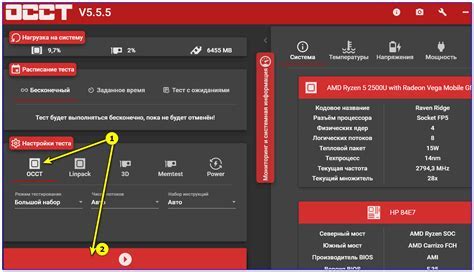
Шаг 1: Создайте аккаунт на Twitch
Первым шагом для настройки алертов на Twitch является создание собственного аккаунта. Перейдите на сайт Twitch и нажмите на кнопку "Зарегистрироваться". Заполните необходимые поля и следуйте инструкциям, чтобы завершить регистрацию.
Шаг 2: Установите программу для стриминга
Для трансляции вам потребуется специальная программа для стриминга. Популярными выборами являются OBS Studio и Streamlabs OBS. Скачайте программу, установите ее на свой компьютер и выполните основные настройки.
Шаг 3: Создайте алерты на Twitch
Для создания алертов на Twitch вы можете использовать различные бесплатные и платные плагины и сервисы, такие как Streamlabs, StreamElements и Muxy. Подключите выбранный вами сервис к своему аккаунту на Twitch и настроьте необходимые уведомления, указав дизайн, звук и другие параметры.
Шаг 4: Подключите алерты к программе для стриминга
Чтобы алерты появлялись во время трансляции, необходимо подключить их к программе для стриминга. Для этого скопируйте специальный код или URL из выбранного сервиса и вставьте его в настройках программы для стриминга. Обычно это делается в разделе "Настройки" или "Источники". Проверьте, что алерты работают корректно, запустив тестовую трансляцию или обновив окно предпросмотра.
Шаг 5: Персонализируйте алерты
Чтобы сделать алерты более уникальными и соответствующими вашему стилю, вы можете их персонализировать. Используйте функции выбранного сервиса для изменения дизайна, добавления собственных изображений и настройки анимации. Помните, что алерты должны быть заметными и привлекать внимание зрителей.
Шаг 6: Тестируйте и наслаждайтесь
Перед началом трансляции рекомендуется протестировать алерты, чтобы удостовериться, что они работают корректно и выглядят так, как вы задумали. Загрузите свою трансляцию, включите алерты и тестируйте их при помощи ваших собственных аккаунтов или друзей. Когда все настроено, наслаждайтесь своими трансляциями на Twitch и радуйте просмотрщиков интересным контентом и красивыми алертами.
Теперь вы знаете, как настроить алерты на Twitch и сделать свою трансляцию более привлекательной и уникальной. Следуйте приведенной выше инструкции и проявите свою креативность, чтобы оставить яркое впечатление на всех своих зрителей.
Подробности настройки алертов на Twitch: важная информация

Нет ничего более захватывающего, чем стриминг на Twitch. Сотни тысяч зрителей могут следить за вашими приключениями, внося комментарии и поддерживая вас. Для максимального взаимодействия с вашими зрителями важно настроить алерты, которые будут уведомлять о новых подписках, донатах или фолловерах.
Для начала настройки алертов вам потребуется использовать специальное программное обеспечение, такое как Streamlabs, StreamElements или Muxy. Эти сервисы позволяют создавать алерты, настраивать их вид, звук и время показа.
Процесс настройки алертов обычно сводится к следующим шагам:
- Выберите соответствующий сервис для настройки алертов и создайте аккаунт.
- Привяжите ваш аккаунт Twitch к аккаунту на сервисе алертов.
- Настройте внешний вид и звук алертов. Вы можете выбрать из готовых шаблонов или создать свои собственные.
- Выберите типы событий, при которых будет показываться алерт (например, новая подписка, донат, фолловер).
- Сохраните и активируйте настроенные алерты.
После завершения настройки алертов вы сможете видеть их во время стрима. Зрители будут получать уведомления о различных событиях, что позволит им быть в курсе происходящего и проявлять большую активность в чате.
Шаг 1: Регистрация на Twitch и создание аккаунта
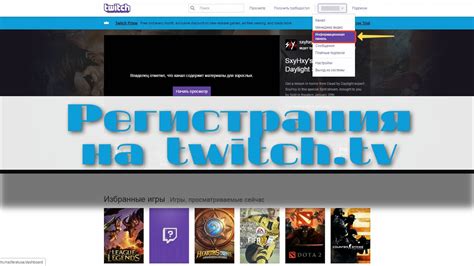
Для регистрации на Twitch вам потребуется перейти на официальный сайт платформы и нажать на кнопку "Регистрация". Затем вам потребуется заполнить несколько обязательных полей, таких как логин, пароль и адрес электронной почты. Придумайте надежные данные, чтобы обеспечить безопасность вашего аккаунта.
После заполнения всех необходимых полей и подтверждения регистрации через электронную почту, ваш аккаунт на Twitch будет создан. Теперь вы сможете приступить к настройке алертов и использованию других функций платформы.
Шаг 2: Выбор платформы для настройки алертов на Twitch
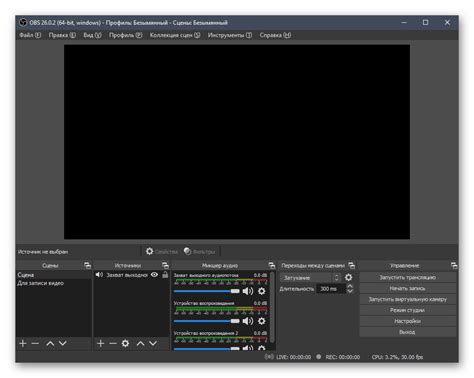
После успешной регистрации на платформе Twitch и входа в свой аккаунт, вам потребуется выбрать подходящую платформу для настройки алертов на Twitch. В зависимости от ваших предпочтений и нужд, вам предлагается несколько вариантов.
Основные платформы для настройки алертов на Twitch:
| 1. | Streamlabs | Платформа Streamlabs предоставляет широкий набор инструментов для настройки алертов на Twitch. Здесь вы сможете создать и настроить различные виды алертов, такие как визуальные эффекты, звуковые оповещения и многое другое. |
| 2. | StreamElements | StreamElements – это еще одна популярная платформа для настройки алертов на Twitch. Она предлагает не только различные алерты, но и дополнительные функции, такие как настраиваемые чат-боты, удобный редактор эффектов и многое другое. |
| 3. | Lightstream | Lightstream занимает особое место среди платформ для настройки алертов на Twitch. Она предлагает простой в использовании веб-интерфейс, в котором вы можете создавать и настраивать свои алерты без необходимости установки дополнительного программного обеспечения. |
| 4. | Own3d | Own3d – это еще одна платформа, которая предлагает широкий выбор алертов для Twitch. Она предоставляет пользователю готовые наборы алертов, которые можно легко настроить и использовать в своем стриме. |
| 5. | StreamJar | StreamJar предлагает простой в использовании интерфейс для настройки алертов на Twitch. Здесь вы сможете настроить различные виды алертов, такие как новые подписчики, донаты, хосты и другие, и легко интегрировать их с вашим стримом. |
Выберите платформу, которая наиболее соответствует вашим потребностям и предпочтениям, и переходите к следующему шагу настройки алертов на Twitch.
Шаг 3: Создание и настройка алертов на выбранной платформе
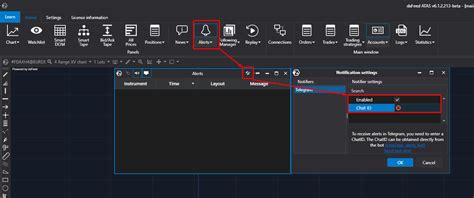
На Twitch существует несколько платформ для создания и настройки алертов. Некоторые из них включают Streamlabs, Streamelements, Muxy и другие. Каждая из них имеет свои особенности и функциональность, поэтому рекомендуется изучить каждую платформу, чтобы выбрать ту, которая лучше всего подходит для ваших потребностей.
1. Первым шагом необходимо перейти на выбранную платформу и создать аккаунт, если у вас его еще нет.
2. Затем следует подключить свой аккаунт Twitch к выбранной платформе. Это может потребовать ввода учетных данных Twitch или использования специальной авторизации через Twitch API.
3. После успешного подключения аккаунтов вам будет предоставлена возможность создания алертов в соответствии с требуемыми параметрами. Обычно это включает выбор типа алерта (например, новый подписчик, новое сообщение в чате, донат и т. д.), дизайн и анимацию алерта, а также настройку звуковых эффектов.
4. После того, как алерты будут созданы и настроены по вашему желанию, их необходимо включить для использования во время трансляции. Обычно это делается путем вставки специального кода или URL-адреса алерта в программу трансляции (например, OBS или XSplit).
5. Наконец, перед началом трансляции следует убедиться, что алерты работают должным образом. Можно провести тестовую трансляцию и проверить, как алерты отображаются на экране и реагируют на различные события.
Важно отметить, что настройка алертов может потребовать некоторых технических навыков и понимания работы выбранной платформы. Если у вас возникнут сложности, рекомендуется обратиться к документации платформы или поискать руководства и видеоуроки в Интернете.
Шаг 4: Сохранение настроенных алертов на Twitch
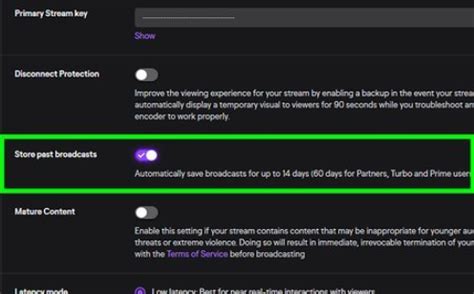
После того, как вы настроили все параметры для вашего алерта на Twitch, вам необходимо сохранить внесенные изменения. Для этого следуйте инструкциям ниже:
- Убедитесь, что все необходимые настройки выполнены и вы довольны результатом.
- Щелкните на кнопку "Сохранить" или аналогичную кнопку настройки.
- Подождите, пока система Twitch подтвердит сохранение настроек алертов.
- После успешного сохранения вы будете уведомлены об этом.
Важно отметить, что после сохранения настроек вы можете вернуться к ним в любое время и внести новые изменения или добавить новый алерт.
Теперь вы знаете, как сохранять настроенные алерты на Twitch. Придерживайтесь данной инструкции и наслаждайтесь уникальными алертами для вашего канала!
Получение и использование настроенных алертов на Twitch
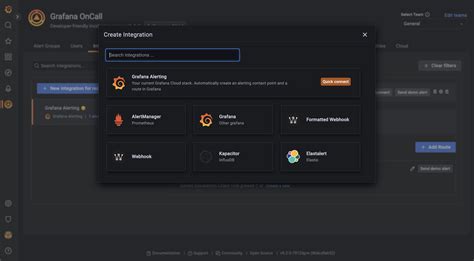
После того, как вы правильно настроили алерты на своем Twitch-канале, вам будут доступны различные способы получения и использования этих алертов.
Одним из самых популярных способов является использование бота, который автоматически будет оповещать вас о новых алертах. Есть множество ботов, которые поддерживают Twitch и которые можно настроить для этой цели. После настройки бота вам будет удобно получать уведомления о новых алертах прямо на своем устройстве.
Еще один способ получения алертов - это подписка на уведомления через электронную почту. Вы можете настроить свою учетную запись Twitch таким образом, чтобы получать сообщения о новых алертах на свой почтовый ящик. Это может быть полезно, если вы хотите быть в курсе всех новых событий на своем Twitch-канале.
Помимо получения алертов, вы также можете использовать их в различных целях. Например, вы можете использовать алерты для подтверждения действий во время стрима. Если вы стримите игру, то алерт может быть полезным инструментом для оповещения вас о новых предложениях от зрителей или о новом сообщении в чате.
Кроме того, вы можете настроить алерты таким образом, чтобы они появлялись на экране и у нас. Вы можете выбрать различные виды алертов - от простых текстовых сообщений до анимированных изображений, которые будут привлекать внимание зрителей. Не забудьте настроить алерты в соответствии со своим стилем и предпочтениями, чтобы они оказывались наиболее эффективными.
Итак, получение и использование настроенных алертов на Twitch является важным аспектом для каждого стримера. Не забывайте настраивать свои алерты и использовать их в своих стримах, чтобы улучшить взаимодействие с зрителями и создать незабываемое впечатление.